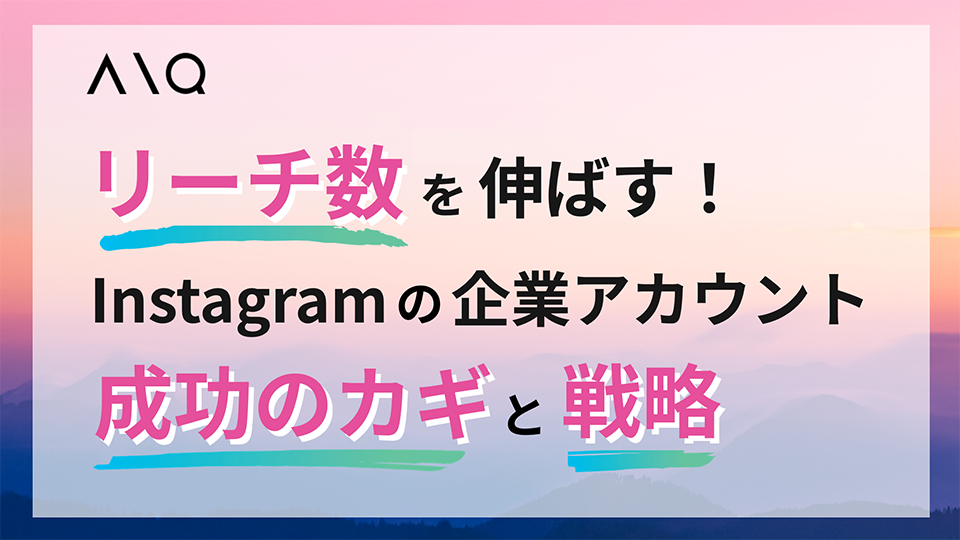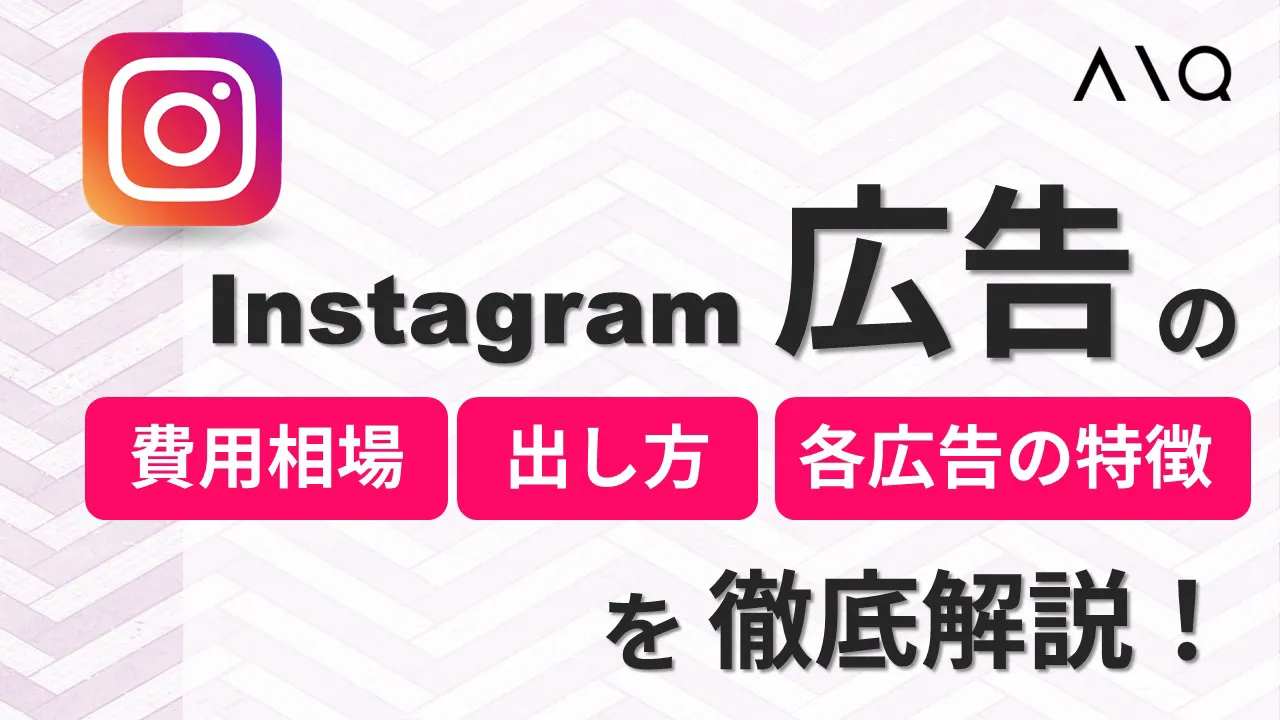Instagramストーリーの加工方法まとめ
ストーリーは、日常のちょっとした瞬間を撮影したり、写真や動画を加工したりして映像を作成し、シェアして楽しむInstagramの投稿方法です。
このInstagramストーリーには、加工のための機能がたくさん用意されているのをご存知でしょうか。これらの機能は非常によくできていて、投稿をおしゃれに加工できるほか、フォロワーとのコミュニケーション活性化にも役立ちます。フォロワーのエンゲージメントを高めて収益化を図りたいなら、ぜひ使いこなして活用したいところです。
この記事では、Instagramストーリーの撮影・投稿編集画面で使える加工機能をまとめて紹介していきます。自分が撮影した写真をただシェアするだけではなく、文字を入れたりさまざまな加工をしたりして、魅力的な投稿を作成して売上につなげましょう。
目次
Instagramストーリーとは
ストーリーとは、写真や動画をシェアできるInstagramの投稿方法です。投稿したストーリーは24時間のみ公開され、その後は自動的に消去されます。そのため、長く残したくない投稿や、期間限定情報、そして生活の中で見かけた映像の気軽なシェアなどに活用されています。
ストーリーは主にフォロワーが見る投稿なので、フォロワーとのコミュニケーションを図ったり、フォロワーのエンゲージメントを高めたりするのに最適です。
Instagramストーリーの加工方法
Instagramストーリーの加工は、次のような手順で進めていきます。
- Instagramアプリの「+」をタップします。
- 「ストーリーズ」を選びます。
- ストーリーの加工・投稿編集画面が表示されるので、各機能を使いながら投稿を作成していきます。
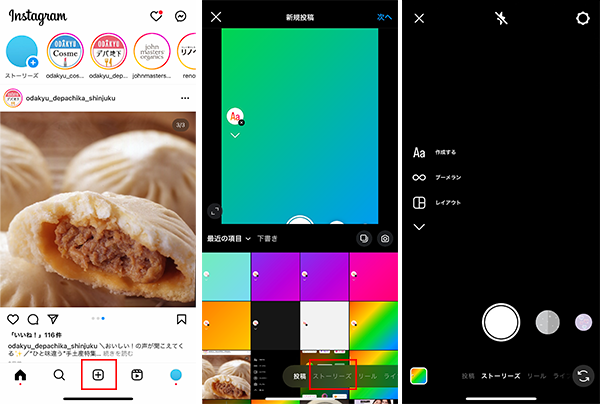
ここからは、各機能の使い方を、画面横の機能、画面上の機能にわけて紹介していきます。
画面横の機能
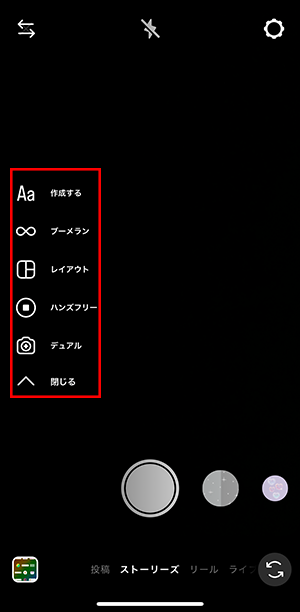
Aa作成する
テンプレートを使ったり、背景をデザインしたりして簡単に投稿を作成します。
テンプレートの使い方
- 撮影画面で撮影ボタンを左右に動かすと、色々なテンプレートが表示されます。使いたいものが表示されたら、撮影ボタンをタップして確定させます。
- 画面上のボタンを使って映像を編集します。
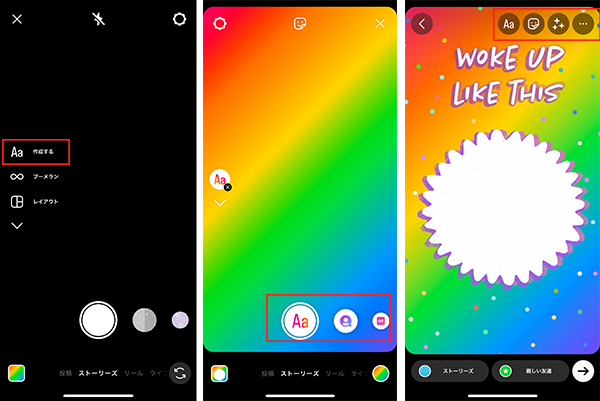
背景色の変え方
- 背景色を変えたい場合は、右下の丸い枠をタップします。タップするたびに色がどんどん変わっていきます。
- もっと細かく設定したい場合は、撮影ボタンを押すと画面が変わりますので、画面右上の「…」から「落書き」を選択します。
- 画面下にカラーパレットが表示されたら、好きな色を選び、画面のどこかを長押しします。カラーパレットの色を長押しすると、もっと細かく選ぶことができます。
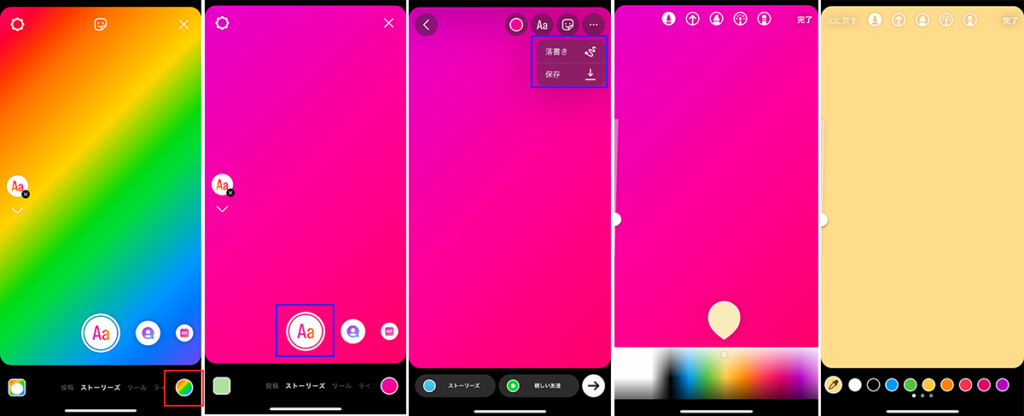
ブーメラン
ブーメランを使うと、ループ動画を簡単に作れます。ループ動画というのは、13枚くらいの連写をつないだ短い動画です。

このようなコマ割りを、左から右、右から左、そしてまた左から右と無限にループします。
また、画面上のブーメランのボタンをタップすると、4つのモードから選択できるようになります。
- デフォルト設定の「クラシック」
- スピードがゆっくりの「スローモーション」
- 残像が残る「エコー」
- コマ割りを左から右、左から右とループする「デュアル」
エフェクトがついているので、背景をデコレーションすることも可能です。ブーメランを使うと、ストーリーやリール、動画アプリなどでよく見かける面白い動画が作れるので、ぜひトライしてみてください。
レイアウト
複数の写真を組み合わせて投稿する、いわゆるコラージュの機能です。レイアウトのボタンの下にある「グリッドを変更」を押すと、形を変えることができます。なお、レイアウトで選択できるのは写真のみで、動画には対応していません。
ハンズフリー
ハンズフリーとは、いわゆるセルフタイマーのことです。撮影ボタンを長押しするとカウントダウンが始まり、3秒後に撮影が始まります。60秒経過すると自動的に撮影は終わりますが、その前にストップしたい場合は手動で撮影を停止する必要があります。
デュアル
デュアルとは、スマホのインカメラとアウトカメラを使い、2つのカメラで同時に撮影する撮影方法です。外出先で綺麗な景色を撮影しながら自分を写すなど、レイアウト(コラージュ)とはまた違った楽しい映像を作ることができます。
画面上の機能
文字入力
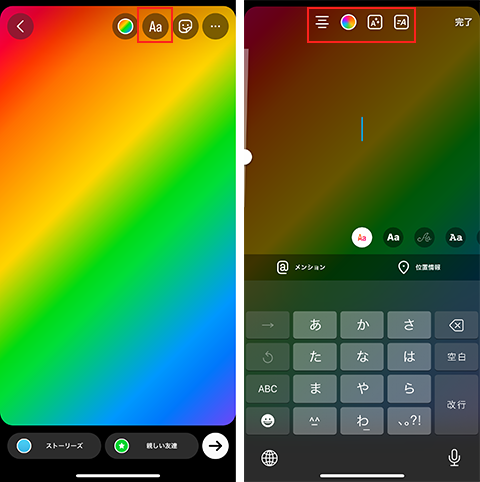
撮影画面の次の画面で、上に表示されているAaをタップすると、文字を入力できるようになります。左から、下記のようなボタンが並んでいます。
- 左寄せ、右寄せ、中央寄せの設定
- 文字のカラー:下に表示されるパレットから選びます。パレットを長押しすると色を詳細に指定できます。また、パレットの一番左にあるスポイトを選び、画面上の希望の色の場所をタップすると、その場所の色が選択されます。
- 文字の背景色:タップするたびに色が変わります。
- 文字の伸縮:文字が広がったり狭まったりを繰り返すようになります。
落書き
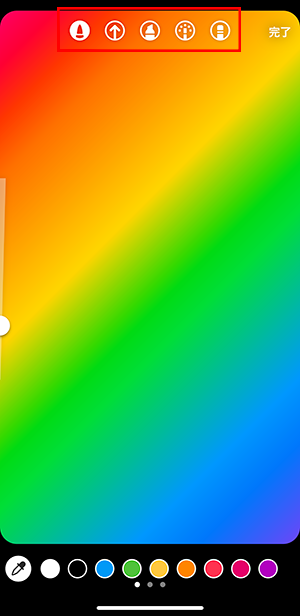
落書きは、文字や絵を手描きできる機能です。画面上には、下記のようなボタンが並んでいます。
- デフォルトのペン:通常の太さのペンです。
- 矢印:線を引いた最後が矢印の形になります。
- マーカーペン:少し太めのペンです。
- 光るペン:文字が縁取りされ、周りがキラキラになります。
- 消しゴム:塗りつぶしや文字などのカラーを消します。
ここでペンや消しゴムを使うと、デザインをおしゃれに加工できます。下記の記事でも解説していますので、あわせてご覧ください。
GIFスタンプ
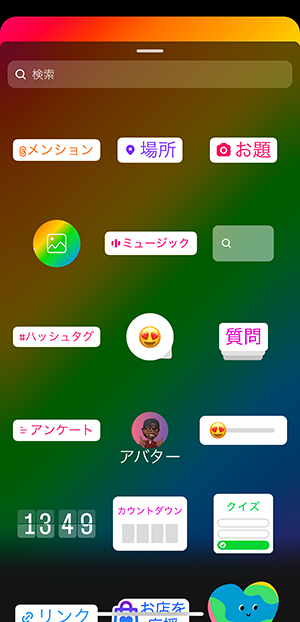
ストーリーには、様々なGIFスタンプが用意されています。イラストを画面にデコレーションするほか、フォロワーに質問を投げかけて回答をもらったり、フォロワーをECサイトや自社サイトに誘導したりと素晴らしい機能が備わっているので、Instagramを売上につなげたい人におすすめです。
GIFスタンプを使った集客方法については、下記の記事で紹介しています。
▶︎インスタのストーリーズで集客に成功!今すぐ真似できる参考事例を紹介
Instagramストーリーの加工機能まとめ
この記事では、Instagramストーリーの撮影・投稿編集画面の加工機能を整理して紹介しました。
- Instagramストーリーとは
- Instagramストーリーの加工機能
ストーリーは、フォロワーのエンゲージメントを高め、売上につなげるのに最適な投稿方法です。いろいろな加工を使いこなして、魅力的なストーリーで集客しましょう。
最近の記事
タグ
カテゴリー
アーカイブ
-
2022